吸附¶
Krita 从 3.0 版开始支持网格和参考线,但要是离开了吸附功能,网格和参考线就会失去意义。
吸附是 Krita 把选区或者形状自动对齐到网格和参考线、图像中心和边框等位置的功能。在矢量图层里面还可以吸附到对象的外框、交点、延长线等位置。
要切换各种吸附功能的开关状态,按 Shift + S 可弹出吸附功能菜单。
下面我们将介绍每种吸附功能的特性:
- 网格
将光标吸附到当前网格。网格的选项可在网格面板进行配置。隐藏网格后吸附依然生效。网格配置会保存到 KRA 文件中,因此无需在每次打开图像时重新调整。你可以利用此功能制作游戏的像素拼合图、基于网格的设计等。
- 像素
将光标吸附到光标下方的每个像素。可视作间距为 1px,偏移为 0px 的网格吸附。
- 参考线
吸附到参考线。要创建参考线,点击“视图”菜单的“显示标尺”,然后在标尺上点击并向画布内拖动。隐藏参考线后吸附依然生效。参考线会被保存到 KRA 文件中。你可以利用此功能对齐漫画画格和辅助印刷排版。如需进行复杂的排版作业,我们推荐使用 Scribus。
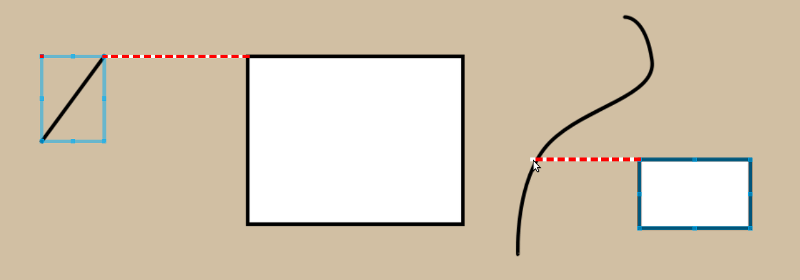
- 正交线 (仅矢量)
吸附到矢量对象的节点所在的水平或者垂直线。你可以使用此功能在水平或者垂直方向上对齐对象,如漫画画格等。
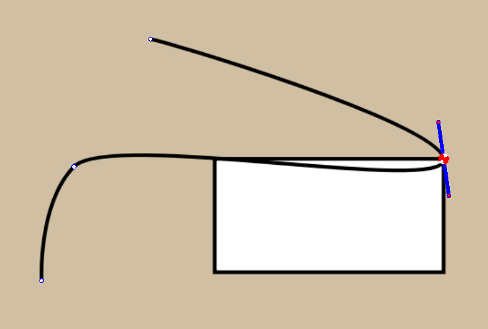
- 节点 (仅矢量)
把一个对象或者节点吸附到其他路径的节点上面。
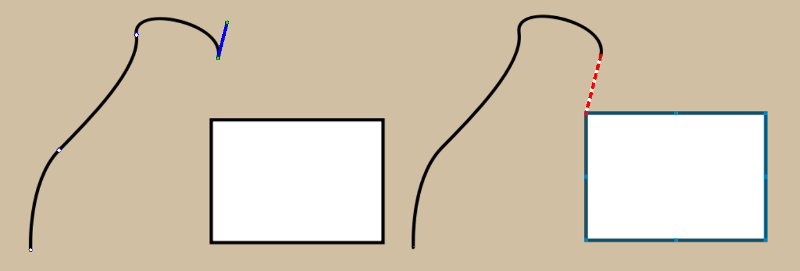
- 延长线 (仅矢量)
如果我们绘制了一条开放的路径,该路径的端点可以按数学原理画出一根延长线。此吸附功能可以吸附到这种延长线上。节点的延长方向取决于在编辑路径模式下它的调整点位置。
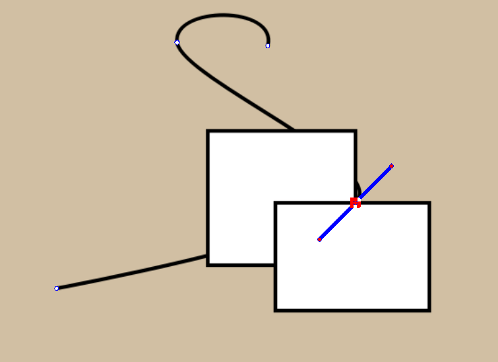
- 交点 (仅矢量)
吸附到两个矢量图形的交点上。
- 边框 (仅矢量)
吸附到一个矢量形状的外框上。
- 图像边框
吸附到图像的水平和垂直边缘。
- 图像中心
吸附到图像的水平或者垂直中心。
吸附功能对下列工具有效:
直线
矩形
椭圆
折线
路径
手绘路径
多边形
渐变
形状选取工具和形状编辑工具
文字工具
绘画辅助尺编辑工具
移动工具 (吸附到光标位置,而不是正在移动的图层、选区等对象的外框)
变形工具
矩形选区
椭圆选区
多边形选区
路径选区
参考线本身也可以吸附到网格和矢量图形上面。
吸附功能尚未具备灵敏度选项,它的默认值为 10 个屏幕像素。
